S iOS 8 otevřela Apple svůj skvěle uzavřený ekosystém trochu, což vývojářům umožňuje vytvářet rozšíření o aplikace, které se připojí k vlastním aplikacím společnosti Apple. Včera jsem se zabývala nastavením rozšíření pro úpravy fotografií, které vám umožňují používat nástroje pro úpravy aplikací třetích stran, aniž byste museli opustit vlastní aplikaci Apple Photos, kde se nacházejí všechny vaše fotografie. Podobně rozšíření Akce iOS 8 umožňují používat různé aplikace třetích stran bez opuštění Safari.
V současné době používám tři aplikace jako rozšíření Akce v Safari: 1Password, Promofly a Bing Translator z aplikace Bing. S těmito třemi rozšířeními můžu zadat všechna hesla pro weby, které vyžadují přihlášení, vyhledání propagačních kódů při nakupování a přeložení webové stránky - to vše, aniž byste museli opustit a poté se vrátit do Safari. A první dva přinášejí dodatečný bonus, že mě zachrání před kopírováním a vkládáním.
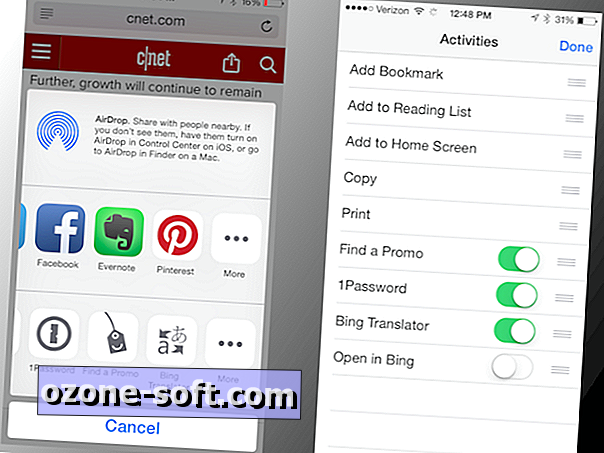
Chcete-li nastavit rozšíření Akce, klepněte na tlačítko sdílení Safari umístěné ve středu spodního řádku tlačítek. Na panelu sdílených akcí / akcí se zobrazí barevný řádek ikon, které jsou vaše možnosti sdílení. Níže je řada černobílých ikon, které jsou vašemi akcemi, mezi něž patří Přidat záložku, Přidat do seznamu čtení, Kopírovat a Tisknout. Posuňte celou cestu doprava a klepněte na tlačítko Více.
V nabídce Aktivity se zobrazí všechny instalované aplikace, které podporují rozšíření Akce uvedena pod výchozími možnostmi akce. Klepnutím na přepínací přepínač povolíte rozšíření Akce pro aplikaci a přidejte ji k možnostem řady akcí na panelu sdílení / akce. Také ze seznamu aktivit můžete přetahovat položky k jejich uspořádání. Případně můžete klepnutím a přidržením ikony Akce z panelu sdílení / akce změnit jejich objednávku.
Používáte rozšíření Akce v Safari? Pokud ano, jaké jsou vaše oblíbené?
Další tipy pro iOS 8 naleznete na našem vysvětlujícím článku o rozšířeních iOS 8, navíc k našemu úplnému návodu jak používat iOS 8.













Zanechte Svůj Komentář